A Samsung Messages alkalmazás használata
Mit kell tudni
- Beállítás alapértelmezettként: Ugrás ide Beállítások > Alkalmazások és értesítések > Alapértelmezett alkalmazások > SMS alkalmazás > válassza ki üzenetek.
- Csevegés indítása: Koppintson a ikonra szöveges üzenet ikonra > válassza ki a címzetteket > írja be az üzenetet > Küld.
- Hangulatjelek küldéséhez érintse meg a mosolygó arc hogy megjelenítse a emoji billentyűzet. GIF-hez koppintson a lehetőségre GIF. A matricákhoz érintse meg a négyzet alakú mosolygó arc ikon.
Ez a cikk elmagyarázza, hogyan állíthatja be a Samsung Messages alkalmazást alapértelmezett üzenetküldő alkalmazásként, hogyan indíthat csevegést, küldhet GIF-eket stb. Az utasítások a Samsung Messages legújabb verziójára vonatkoznak. Egyes funkciók csak az Android 8.0 vagy újabb rendszert futtató telefonokon érhetők el.
Hogyan lehet a Samsung üzeneteket alapértelmezett alkalmazásként beállítani
A Samsung Messages általában az alapértelmezett üzenetküldő alkalmazás bármely Samsung eszközön. Ha azonban valamikor megváltoztatta az alapértelmezett beállítást, a következőképpen módosíthatja azt.
Nyissa ki a telefont Beállítások kb.
Válassza ki Alkalmazások és értesítések > Alapértelmezett alkalmazások > SMS alkalmazás.
-
Válassza ki üzenetek.
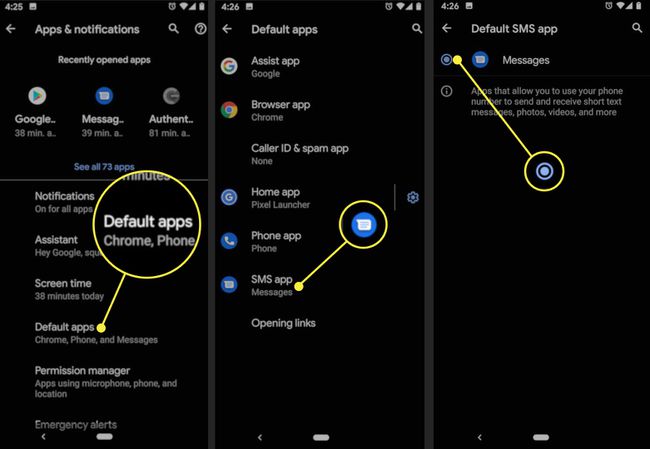
Új Samsung Messages csevegés indítása
Gyors üzenetet szeretne küldeni a csapatának? Itt van, hogyan:
A kezdőképernyőn érintse meg a üzenetek kb.
Érintse meg a szöveges üzenet ikont a jobb alsó sarokban.
Válassza ki a csevegésbe felvenni kívánt személyeket a Névjegyek, Csoportok vagy Legutóbbi kategóriákból. Vagy menj a Befogadó mezőbe, és vagy írjon be egy nevet, hogy kiválassza őket a névjegyzékből, vagy írjon be kézzel egy telefonszámot. Megérintheti a lehetőséget is személy ikont a jobb felső sarokban a névjegyek megnyitásához.
-
Érintse meg a Írja be az üzenetet mezőbe, és írja be az üzenetet.
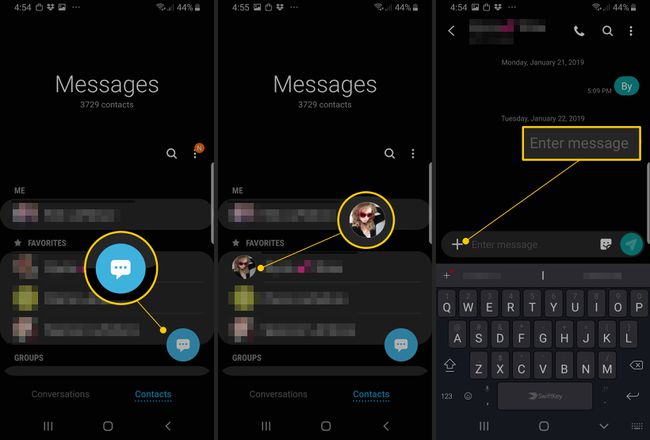
-
Ha készen áll, válassza ki Küld.
Ha kilép egy üzenetből, mielőtt elküldené, az automatikusan piszkozatként kerül mentésre.
Samsung-üzenet ütemezése
Az üzenetek kézbesítését az aktuális dátumtól számított egy évre ütemezheti. Ez a funkció kényelmes az üzleti vonatkozású szövegektől a személyes üzenetekig, a különleges alkalmakról szóló üzenetekig a barátoknak és a családnak.
Érintse meg a üzenetek alkalmazást, és válassza ki a szöveges üzenet ikon.
Érintse meg a Írja be az üzenetet mezőbe, és írja be az üzenetet.
Érintse meg a add hozzá ikon (+).
Válassza ki Üzenet ütemezése.
Válassza ki az üzenet elküldésének dátumát és időpontját.
GIF-ek, hangulatjelek és matricák küldése a Samsung üzenetekben
Ha van egy Galaxy S8 okostelefon vagy újabb, lehetséges hozzá GIF-ek, hangulatjelekés matricákat az üzenetekre. Itt van, hogyan:
Érintse meg a üzenetek alkalmazást, és válassza ki a szöveges üzenet ikon.
-
Hangulatjelek esetén koppintson a ikonra mosolygó arc hogy megjelenítse a emoji billentyűzet. GIF-hez koppintson a lehetőségre GIF. A matricákhoz érintse meg a négyzet alakú mosolygó arc ikon.
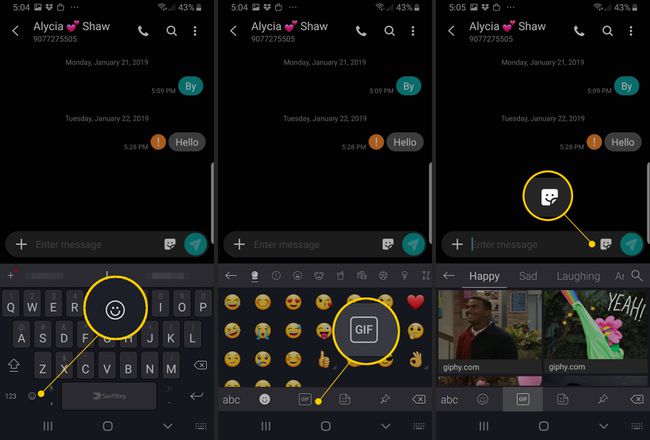
Érintse meg a szöveg doboz vagy a billentyűzet ikont a bal alsó sarokban, hogy visszatérjen a billentyűzethez.
A Samsung Messages szolgáltatásról
Minden Galaxy telefonban megtalálható a Samsung Messages alkalmazás. Ideális, ha gyakran ír SMS-t más Samsung-felhasználókkal, mivel mindenki kihasználhatja az adott készülékre jellemző funkciókat.
2021-ben a vállalat kiadta a Samsung Messages for Windows 10-et, amely a Microsoft Store-ból érhető el. Használhatja üzenetek küldésére és fogadására a számítógépén.
